Rumah >Tutorial perisian >Perisian komputer >Bagaimana untuk memasang tutorial pemasangan cad2016-cad2016
Bagaimana untuk memasang tutorial pemasangan cad2016-cad2016
- 王林ke hadapan
- 2024-03-04 17:34:21857semak imbas
PHP editor Xiaoxin akan mengajar anda cara memasang cad2016 dengan mudah. cad2016 ialah perisian reka bentuk yang berkuasa Tutorial pemasangan adalah mudah dan mudah difahami. Hanya ikuti langkah untuk menyelesaikan pemasangan. Tutorial ini akan memperkenalkan langkah pemasangan cad2016 secara terperinci, membantu anda menguasai kemahiran pemasangan dengan cepat dan membolehkan anda menggunakan cad2016 dengan mudah untuk kerja reka bentuk.
1. Mula-mula muat turun perisian dari tapak ini dan klik untuk memasang anda juga boleh mengklik persediaan untuk memasang (seperti yang ditunjukkan dalam gambar).
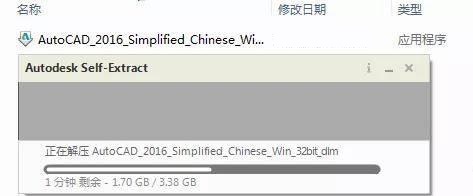
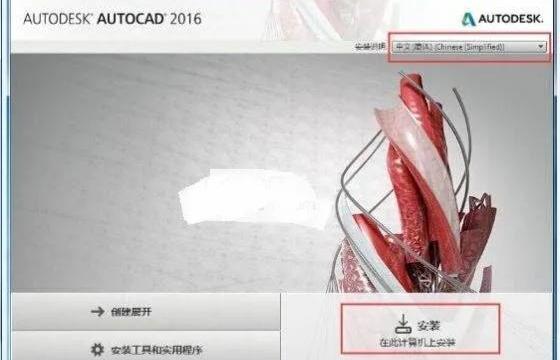
2. Kemudian klik "Saya Terima" dan klik "Seterusnya" (seperti yang ditunjukkan dalam gambar).
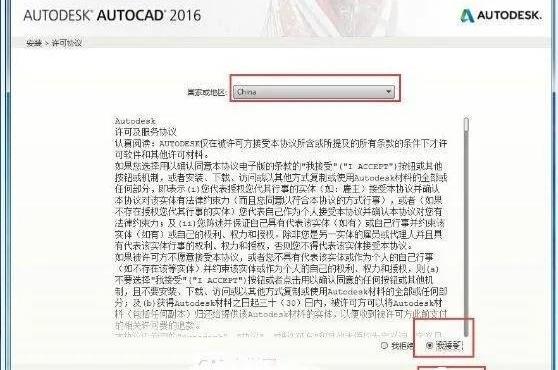
3. Kemudian pilih bahasa produk, jenis lesen, maklumat produk dan langkah seterusnya (seperti yang ditunjukkan dalam rajah).
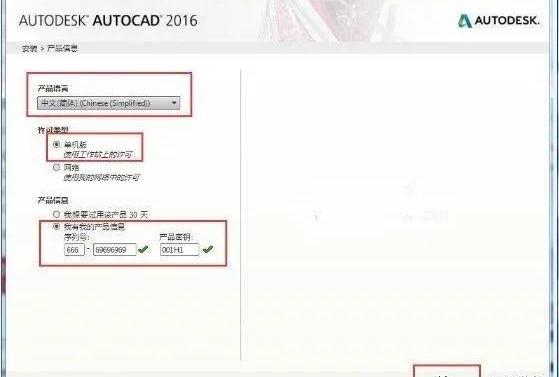
4. Sesuaikan konfigurasi pemasangan, pilih laluan pemasangan, dan klik Pasang (seperti yang ditunjukkan dalam rajah).
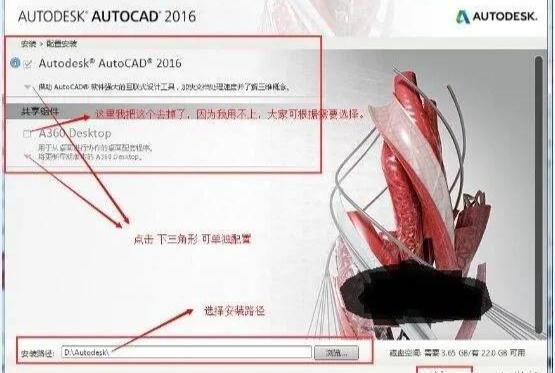
5. Pemasangan sedang dijalankan (seperti yang ditunjukkan dalam gambar).

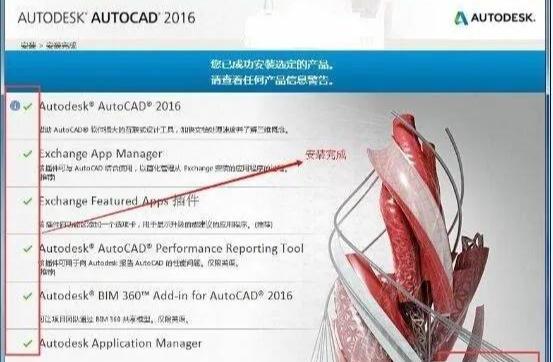
Di atas adalah semua kandungan cara memasang cad2016 yang dibawakan oleh editor saya harap ia dapat membantu semua.
Atas ialah kandungan terperinci Bagaimana untuk memasang tutorial pemasangan cad2016-cad2016. Untuk maklumat lanjut, sila ikut artikel berkaitan lain di laman web China PHP!

